Su Photoshop gali tiksliai formuoti ir tobulinti šviesą savo nuotraukose, nesirūpindamas techninėmis detalėmis. Šiame pamoka aš tau parodysiu reikiamus žingsnius, kad efektyviai pritaikytum savo teptukus ir paruoštum reikalingas teptukų galvutes savo šviesos tapybai. Taip galėsi dirbti kūrybiškai ir greitai. Mes nustatysime sparčius klavišus teptukų galvučių didinimui ir mažinimui bei atsisiųsime tam reikalingus teptukus. Pradėkime iš karto!
Pagrindiniai pastebėjimai
- Šparčių klavišų naudojimas teptuko dydžio koregavimui pagreitina darbo procesą.
- Tinkamas teptukų rinkinys yra svarbus šviesos tapybai.
- Teisingi teptuko nustatymai, ypač kampinis dreifas, užtikrina patrauklų rezultatą.
1 žingsnis: Atidaryti nuotrauką Photoshop'e
Pirmiausia turėtum atidaryti savo nuotrauką Photoshop'e. Pastebėsi, kad ji jau turi keletą įdomių vizualiųjų komponentų, tačiau vis dar yra galimybių tobulinti, ypač šviesos formavime. Jei esi sugeneravęs nuotrauką, naudinga ją patobulinti Photoshop'e, kad pridėtum aiškumo ir struktūros bei optimizuotum bendrą vaizdą.
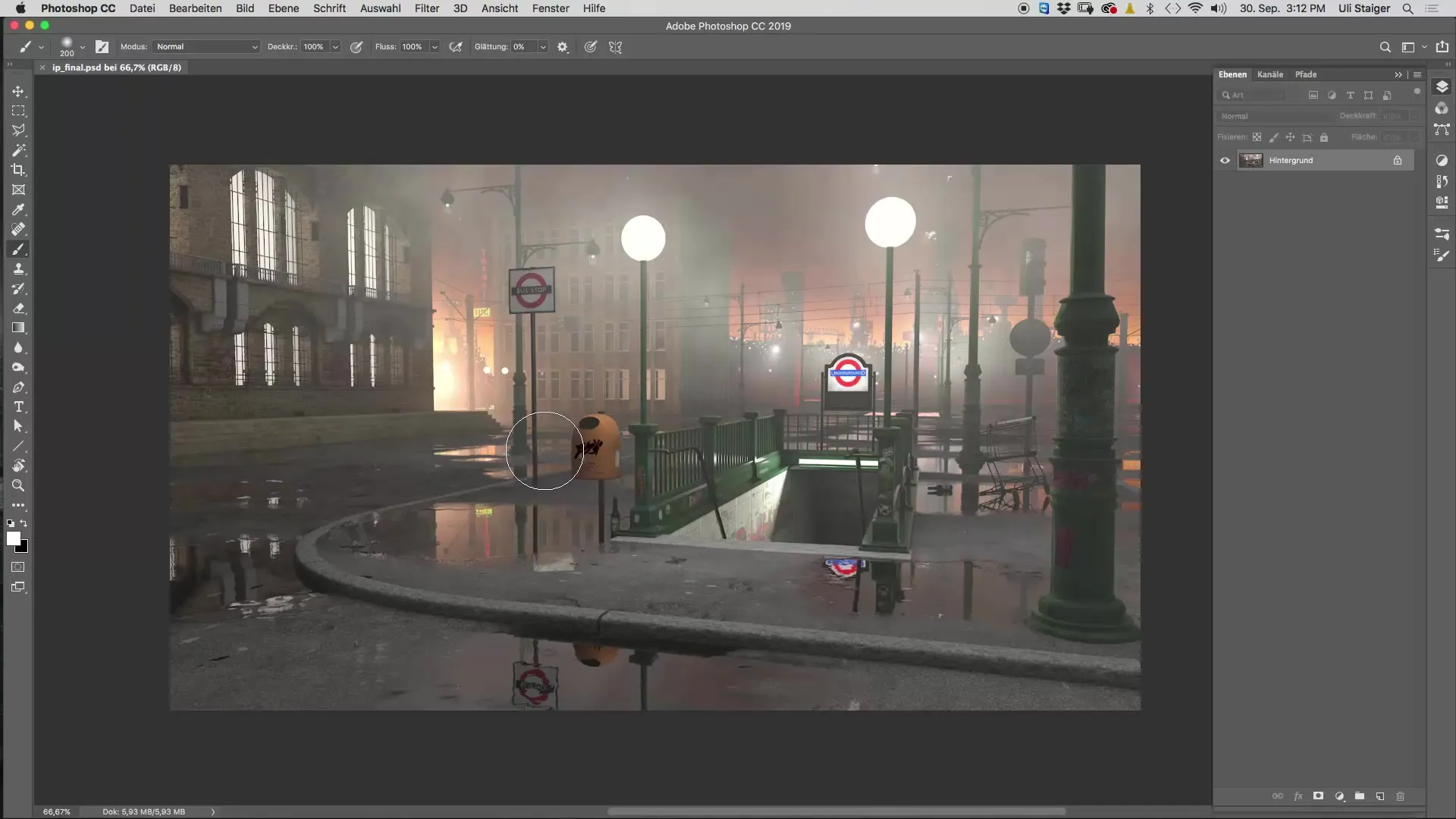
2 žingsnis: Nustatyti sparčius klavišus teptuko dydžiams
Norėdamas greitai pritaikyti teptuko dydį, turėtum pritaikyti nustatymus Photoshop'e. Eik į meniu „Redaguoti“ ir pasirink „Klaviatūros komandos“. Ten gali tiksliai pritaikyti funkcijas teptuko dydžio mažinimui ir didinimui. Sąraše ieškok „Teptuko dydžio mažinimas“ ir „Teptuko dydžio didinimas“.
Šiuo atveju rekomenduoju naudoti „ö“ mažinimui ir „Raudoną“ didinimui. Taip greitai galėsi koreguoti teptuko galvutę tiesiog per klaviatūrą, kas tau sutaupys daug laiko.
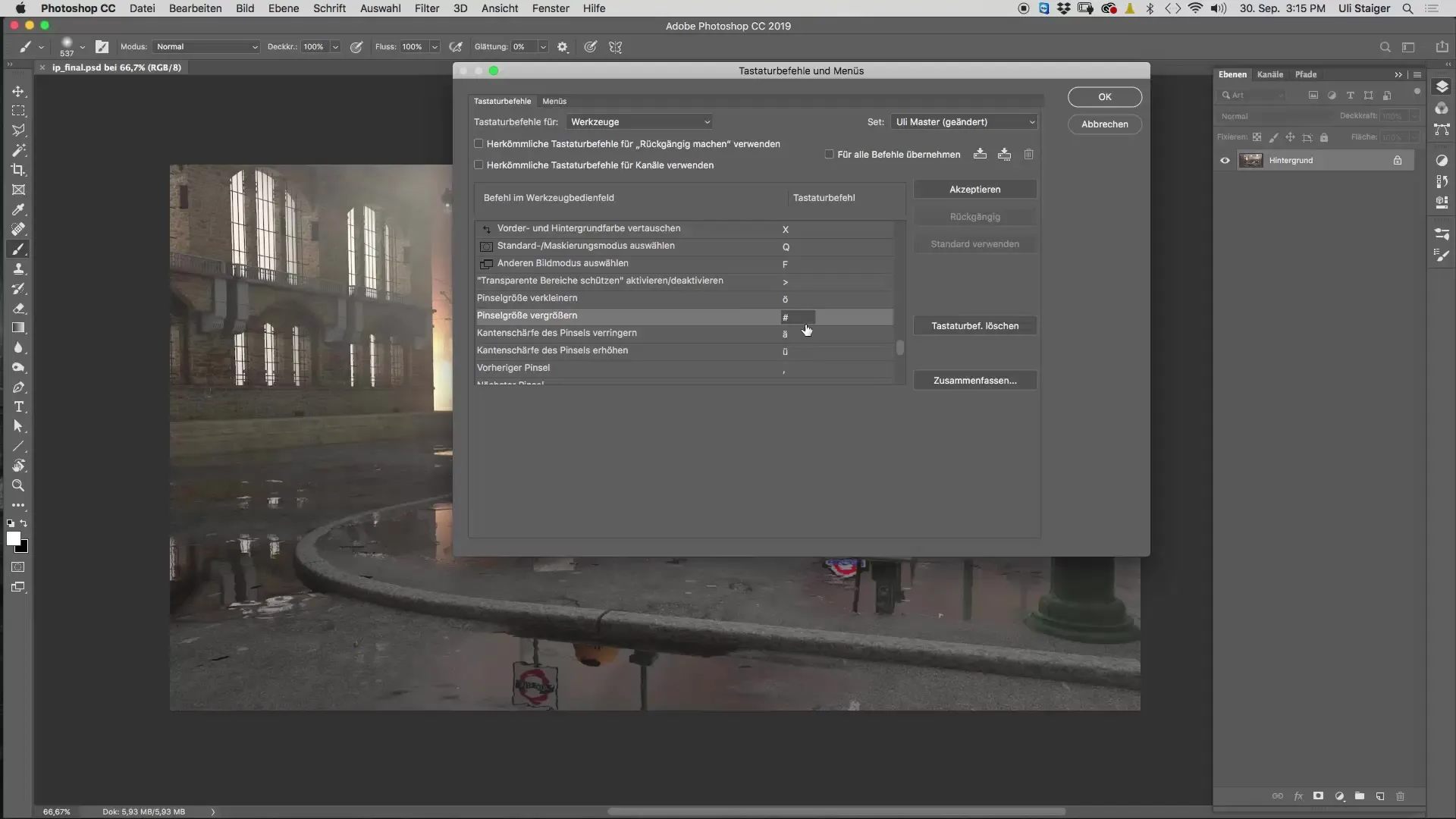
3 žingsnis: Importuoti teptukus
Kitame žingsnyje tau reikės tinkamo teptukų rinkinio. Gali naudoti standartinius teptukus arba atsisiųsti specialų rinkinį. „Brush Easy“ rinkinys yra ypač tinkamas realistiniams šviesos efektams ar rūkai sukurti. Apsilankyk svetainėje ir atsisiųsk rinkinį. Tada importuok teptukus pasirinkdamas „Importuoti teptukus“ Photoshop'e.
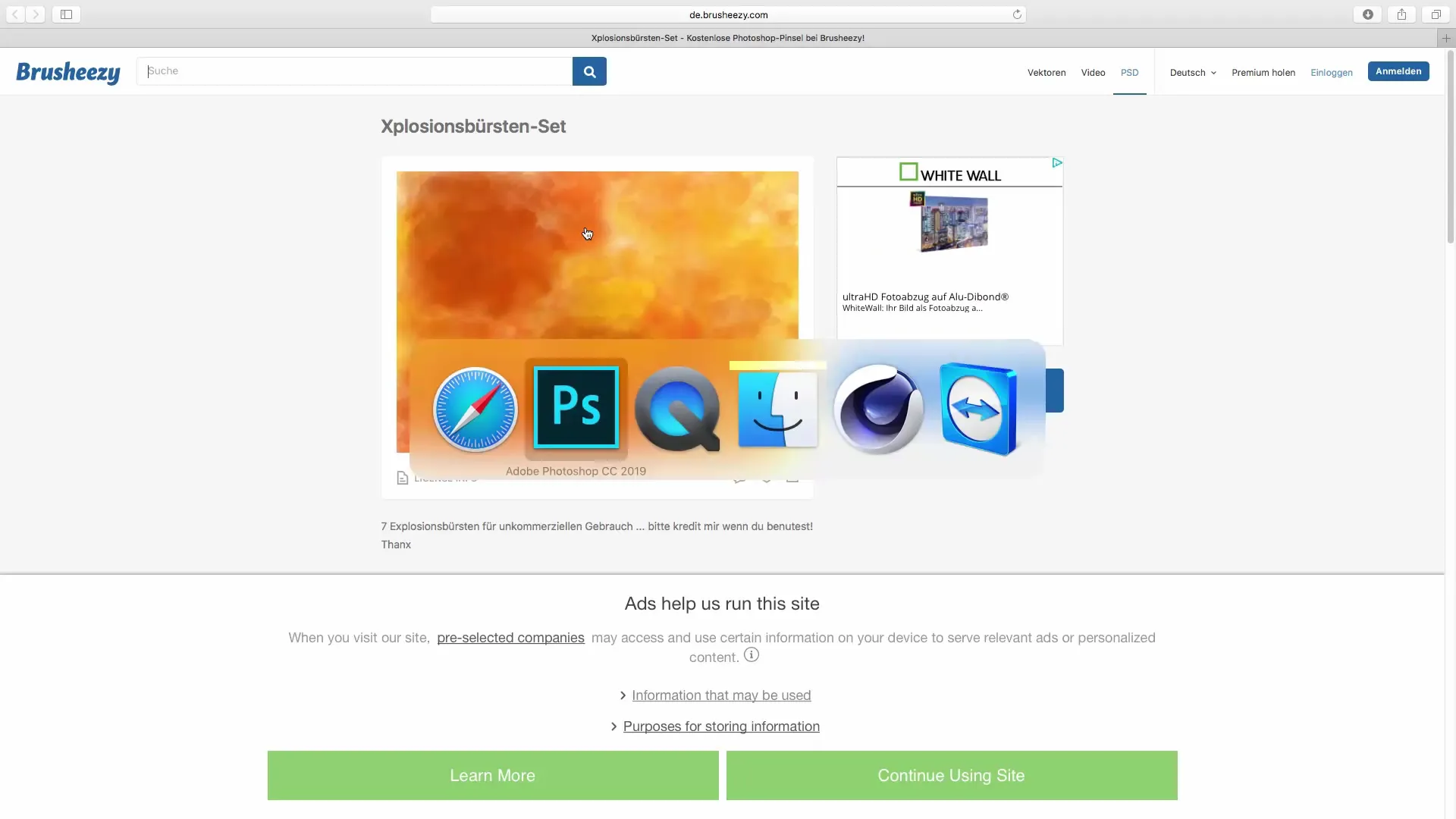
Importavęs teptukų rinkinį, matysi naujus teptukus savo teptukų sąraše apačioje.
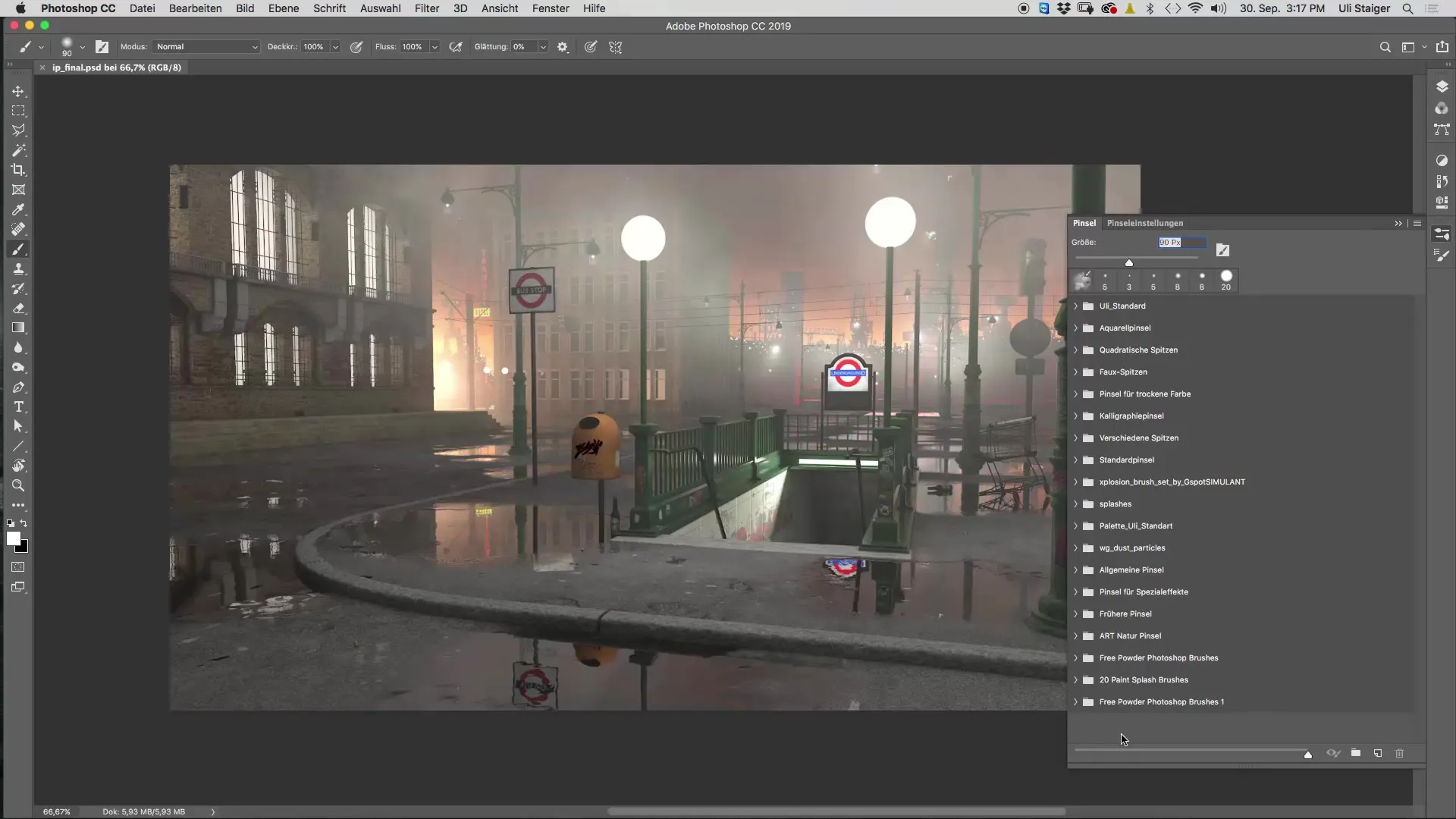
4 žingsnis: Pritaikyti teptuką
Pasirink teptuką, kurį norėtum naudoti, ir būtinai pritaikyk teptuko formos nustatymus. Eik į teptuko nustatymus ir pasirink „Formos savybės“. Įjunk funkciją „Kampinis dreifas“, kad variuotum savo teptuko brūkšnių pasikartojimą. Nustatyk kampą maždaug 50%–80%, kad gautum įdomų efektą.
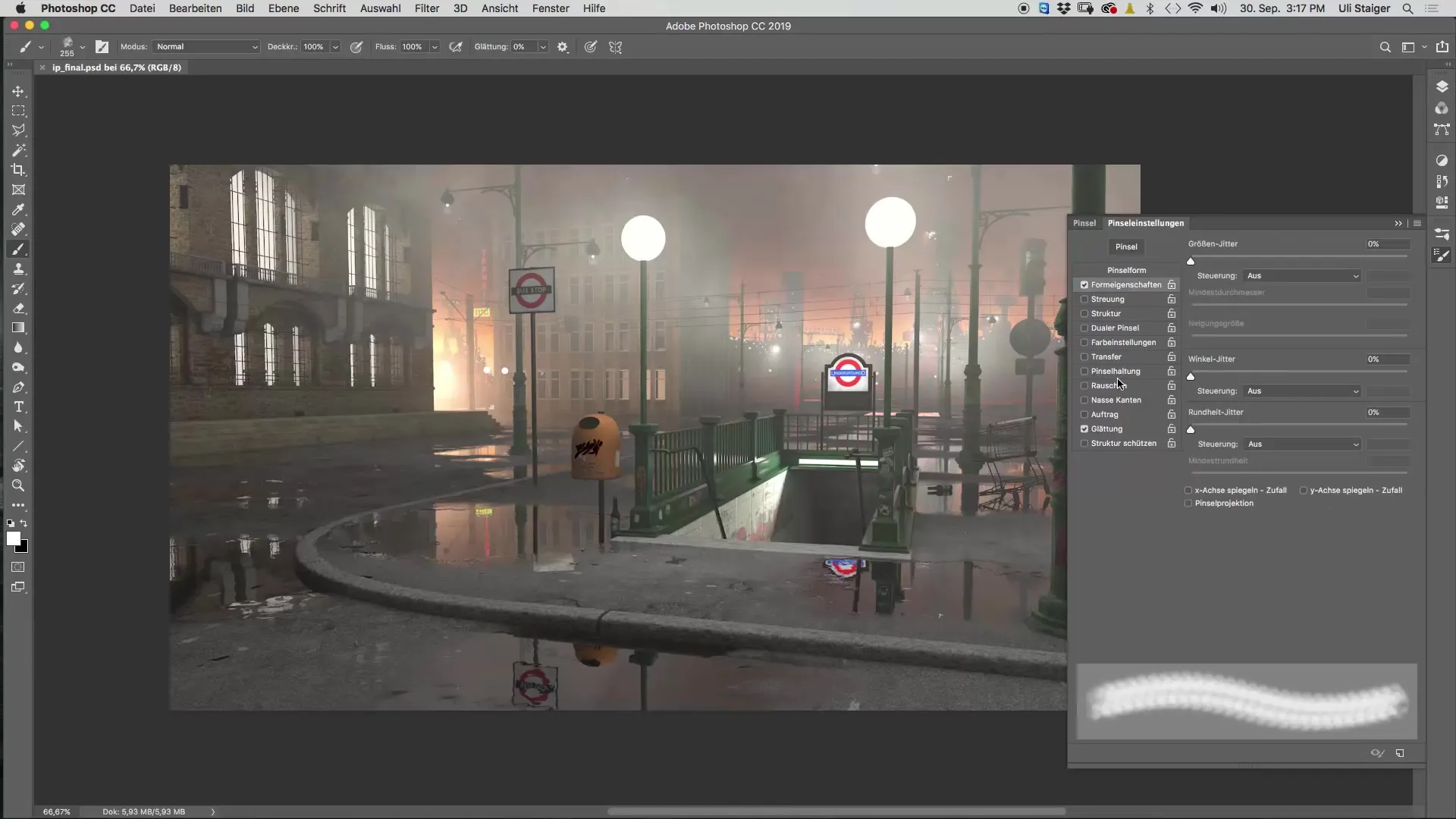
Su šiais pritaikymais esi pasiruošęs kitiems šviesos tapybos žingsniams.
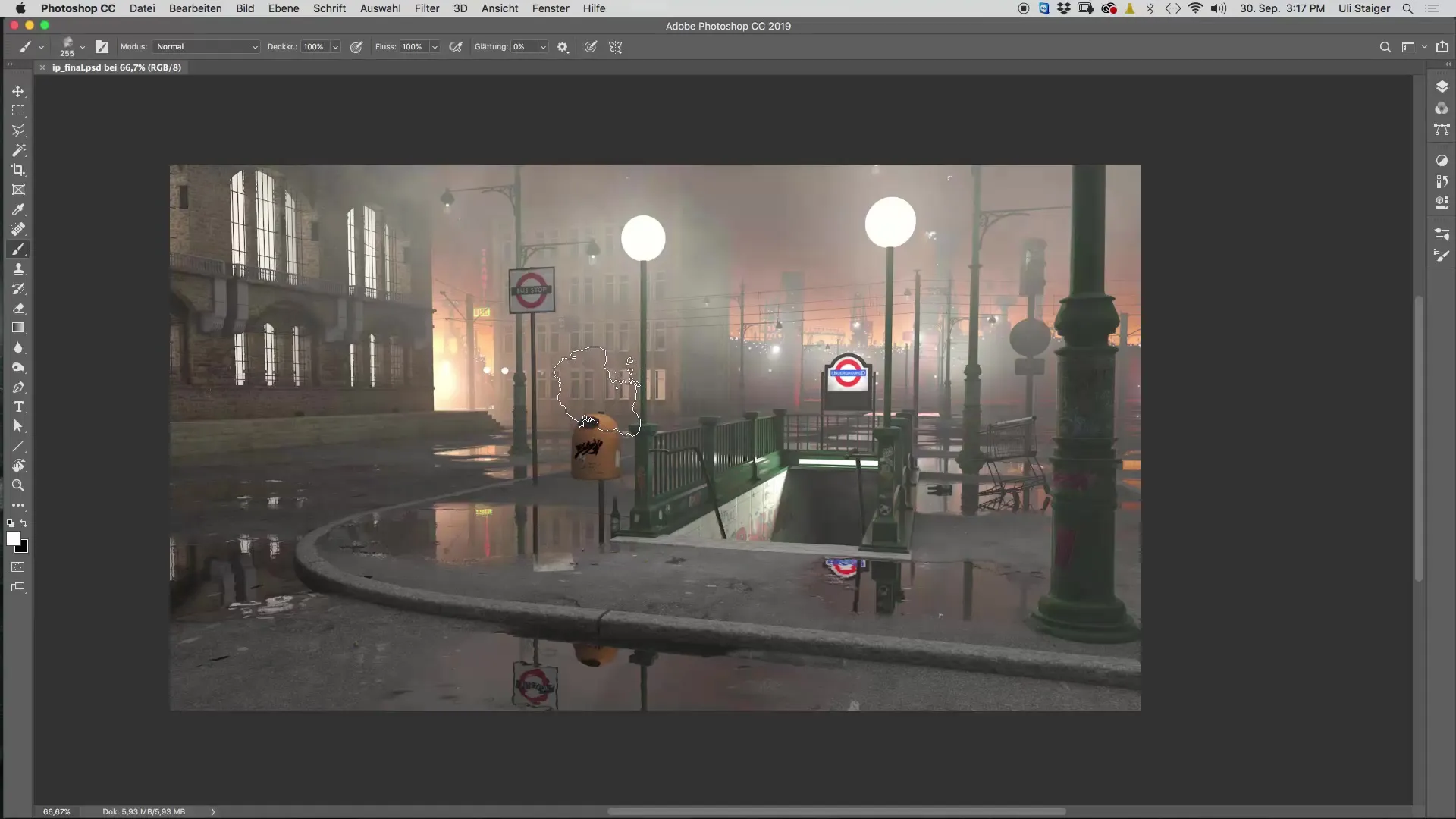
Apibendrinimas – Photoshop šviesos tapybai: Efektyvūs teptukų ir sparčių klavišų nustatymai
Su šiais paprastais žingsniais tu sukonfigūravai Photoshop taip, kad greitai galėtum koreguoti teptuko dydį ir naudoti tinkamą teptukų rinkinį. Tai padarys tavo šviesos tapybą tiek efektyvesnę, tiek kūrybiškesnę.
Dažnai užduodami klausimai
Kaip atsisiųsti teptukų rinkinį?Apsilankyk „Brush Easy“ svetainėje ir atsisiųsk teptukų rinkinį norimu formatu.
Kaip importuoti teptukus Photoshop'e?Eik į „Teptukai“ ir pasirink „Importuoti teptukus“. Surask atsisiųstą failą ir importuok jį.
Kokius sparčius klavišus turėčiau naudoti teptuko dydžiams?Gali naudoti „ö“ teptuko dydžio mažinimui ir „Raudoną“ teptuko dydžio didinimui.
Kaip nustatyt teptuko nustatymus?Paspausk ant teptuko nustatymų, pasirink „Formos savybės“ ir įjunk funkciją „Kampinis dreifas“.
Ar galiu kurti savo teptukus?Taip, Photoshop'e gali taip pat kurti savo teptukus ir juos pritaikyti, kad gautum individualius efektus.


